
※8/13追記&新テンプレ【2023年7月現在の運用法】オールインワンとしてのNotionの真価
※本記事初稿から1か月以上使用し、若干の改善を施した。詳細は本記事の最後に紹介し、改訂版テンプレートのリンクもつけたので、参考にしてください。
はじめに
1か月以上前にTickTickとNotionの組み合わせの便利さをつぶやいた。また、これまでも何度かこの組み合わせの記事を書いており、それなりに読んでもらっている。TickTickはそれ単体としてかなり作りこまれていて便利なTodo管理ツールであることを確かだ。一方、Notionはデータベース管理ツールとして秀逸であるとともに、様々に応用が利くツールである。両ツールとも優秀で両者を併用するので良いと思っていた。しかしながら、徐々にその運用の面倒さを感じるようになった。また、仕事上、Googleサービスも使っており、それぞれのアクセス頻度が中途半端になってしまい、確認漏れが生じるケースがでてしまった。あるあるかもしれない。
そこで、思い切ってTickTickで行っていたこと ―すなわち、習慣トラッカー、繰り返しタスク― をNotionに集約した。また、Googleでよく使うファイルのページリンクを、Notionに集約した。これが意外や意外、特に何ら問題なく、むしろNotionでほぼ完結できるため、漏れが少なくなった。
ということで、結局、Notionに極力集約する使い方で、約1か月ほど運用してきた。今回は、現在の私のNotionの使い方の一部を紹介する。最後にテンプレートも付けているので、必要に応じ活用してもらえるとうれしい。
主な構成
1)リンク集・・・Notion内のページ(アイデア、読書メモ、他)、Google workspaceのリンク、その他よく使うページのリンク
2)中長期プロジェクト・・・基本的にタイムラインビューで表示。プロジェクト名に締め切り日を明記することで、緊急度を即座にわかる工夫をしている。
3)タスク・・・基本的にチェックボックスを羅列する形に落ち着いた。さらに、必要に応じてサブタスクに階層化している。
4)その他のギミック・・・(1)重めのタスク遂行シート、(2)習慣トラッカー、(3)繰り返しタスク
1)リンク集
これは、よく上記の頻繁に使うページのリンクを並べている。見た目をよくするため、コールアウトでくくって並べている。リンクはCtl+Kでつけることができる。1点注意点としては、リンク名を太字にするとクリックでとべなくなる点。
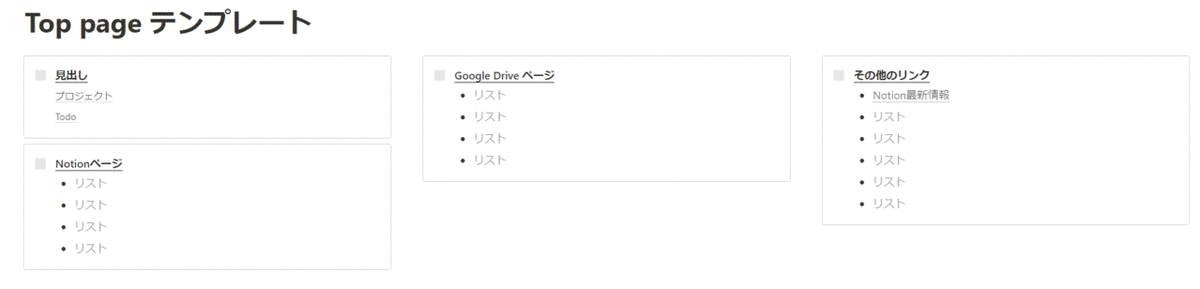
2)プロジェクト
以前はテーブルビューやギャラリービューを中心に運用していた。しかし、中長期プロジェクトは、開始時期と終了時期をおおまかに俯瞰し、とにかくいち早く計画的に着手し、〆切よりもかなり早めにほぼ完成させることが肝だと感じている。よって、原則タイムラインビューが便利だと思う。TickTickにもこの表示方法があったが、Notionでもできる。
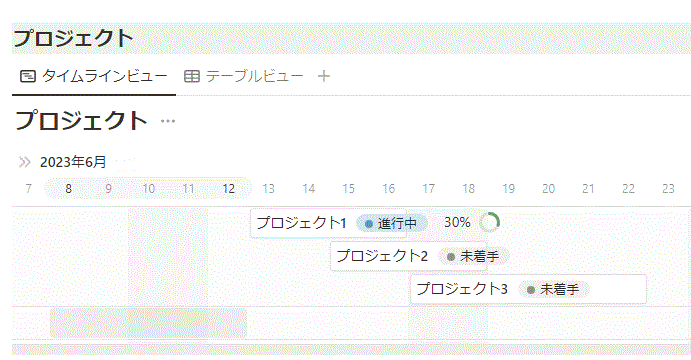
3)タスク
タスクはこれまでテーブルビューで管理し、リレーションで中長期プロジェクトと紐づけしていた。そうすることで、プロジェクトの進捗度をタスクの完了割合で表示することができていた。しかし、実際に運用してみると、見た目は良くてもあまり機能していなかった。各タスクの粒度がまちまちだったり、プロジェクトを起票する時点ですべてのタスクが挙げられなかったり。。
そこで、単純にチェックボックスの羅列にした。必要に応じて、Tabでサブタスク化できるし、タスクの順番を替えるのも簡単だ。関連プロジェクトを参照したければ、前述の通り、そのプロジェクトページのリンクを貼り付ければ、すぐにそのページに飛べるので地味に便利。また、単純なチェックボックスにしたことにより、スマホでも管理がしやすくなった。(ちなみに、ページの初めに見出しの目次を作っており、タップでタスクにとべるようにしている)
私の場合、せっかく完了したタスクを消すのはもったいないと思い、1日単位でトグルにまとめ、1日が終わったら別に作ったカレンダービューにドラッグ&ドロップしてアーカイブしている。
(※その後の修正版では、後述の習慣トラッカーにドラッグ&ドロップすることで、テーブルの数を1つ削っている。)
まぁ、ほとんど振り返ることはないが、データとして残っているので、検索で引き出すことはできるし、なにより安心感が得られる。
そして、1日でおわらなかったタスクについては、その日分のトグルを複製(Ctl+D)して、完了したタスクだけ消せば、次の日のタスクリストを短時間で作ることができる。
また、この先1週間、1か月の間にやる必要がありそうなタスクや備忘録の置き場も、同様にトグルでまとめている。時々、ここも眺めて、今日のタスクに入れたければ、ドラックアンドドロップで移動させればよい。
日々のこまごましたタスクは、その時々の状況によって、その重みづけや必要性、内容自体が変わってしまうことが往々にある。その時に軽快に修正・作成するには、チェックボックスの方がしっくりくると思う。
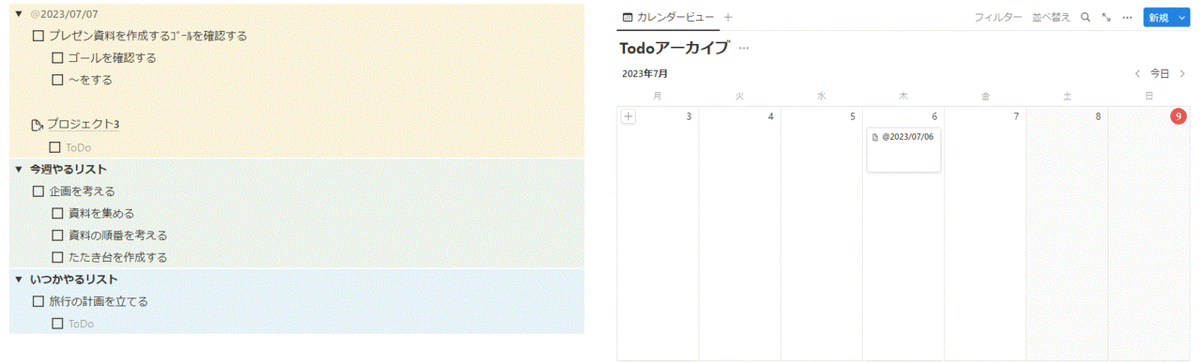
4)その他ギミック
タスクをチェックボックスで管理するのが基本だが、その他ちょっとしたギミックを入れた。
(1)重要タスクの遂行シート・・・これはじっくり腰を据えて行いたい重要なタスク対策のため作った。タイムトラッカー機能をつけたもので、開始時刻と終了時刻をボタン機能で簡単に記録できるようにしている。これにより、重めのタスクをシングルタスクとして集中して取り掛かることができる。具体的な使い方としては、重要タスクのための時間を、あらかじめGoogleカレンダーでブロックしておき、本シートで開始ボタンを押したら、他のタスクは脇に置き、現在のタスクに全力を尽くす。マルチタスクに陥りがちなので、このようなギミックを使っている。
(※その後の修正版では、重要タスクの下位概念として「セッション」DBを作り、こちらにボタンを対応させた。本記事の最後に軽く説明を加えた。)
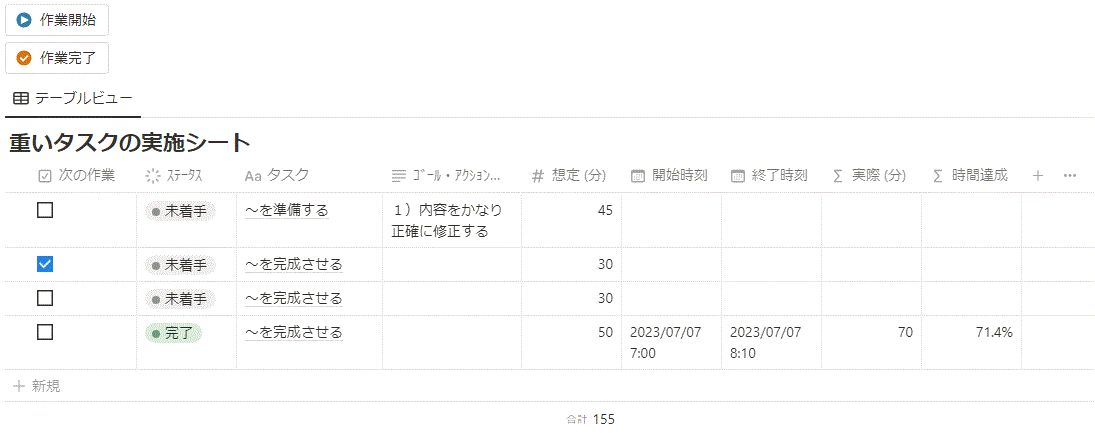
(2)習慣トラッカー・・・こちらの動画で詳しく紹介されているので、ぜひ参照してください。毎日、プロパティを複製して順番を並べるのが手間だが、慣れれば問題ない。(※その後の修正版では、縦横を逆転させ、1日1列とし、毎朝自動生成されるようにテンプレートを作った。これにより、入力漏れが減った。)本当に獲得・習慣化したいものに限って習慣を登録する。状況に応じて、トラッカーで管理しなくなったら、「隠す」タグをつけることで隠すことができるようになっている。
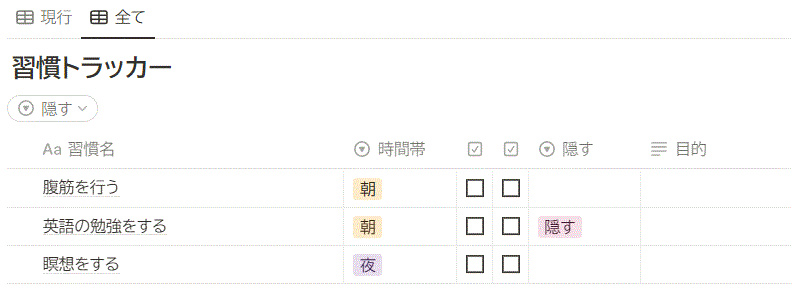
「現行」ページでは表示されなくなる。
(3)繰り返しタスク・・・これはTodoアプリがないと管理が難しいと思っていたものだ。しかし、テンプレートを繰り返し設定にすることで、定期的に自動生成されるので、繰り返しタスクを見逃すことがないことに気づき、運用している。とにかく、この手のタスクは気づきさえすればよいので、はっきり言って、これで十分。
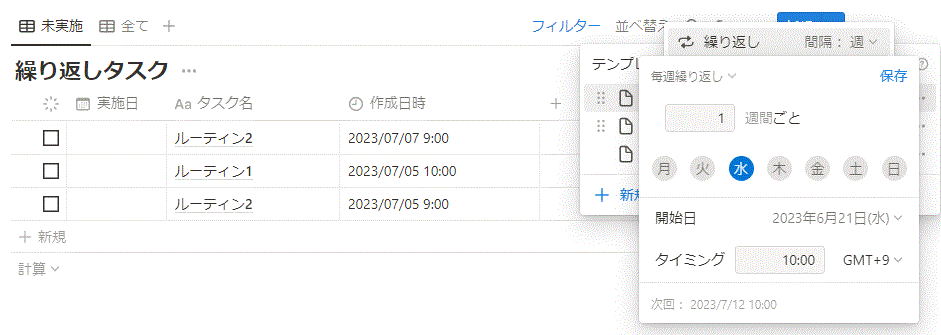
実際は、以上の他に、よく読む書類や、アイデア、書籍等をストックするテーブル、即座のアイデアをとりあえずためこむInboxなども使っているが、今回は割愛する。
いろいろと書いたが、これで満足だ。最近複雑なプロジェクト管理機能やAI機能が実装されているが、個人的にはそれよりも、ページ切り替えのもっさり感の改善を頑張ってほしい。(日々改善されているようであるし、いちいち気になるほどでもないが。しいて言えば。)
テンプレートを用意したので、興味があれば使ってみてください。(了)
※追記 (2023/8/13)
この記事を書いてからこのテンプレートを毎日使っているが、少し改善した。
1)ギミックの1つ「重要タスク」の下位概念として「セッション」を設け、ここに開始・終了ボタンをつけた。こうすることで粒度が大きく何回も手をかける必要のあるタスクをあつかいやすくなった。
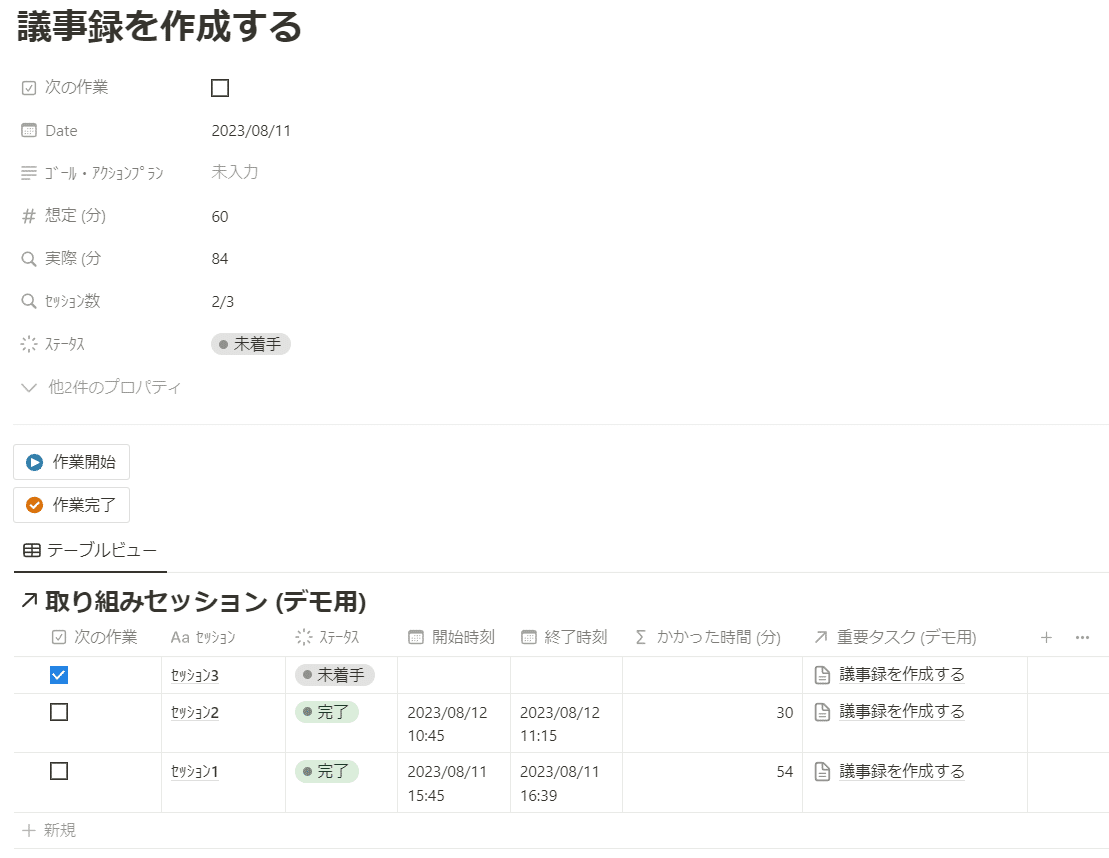
2)習慣トラッカーの列を習慣項目から日付ごとに作るようにした。毎朝自動生成されるようにしているので、以前よりも実行漏れが減った。
3)トグルにまとめた1日のタスク一覧を習慣トラッカーに保存するようにした。これにより、テーブルが1つ削れた。また、習慣とあわせてTodoを見返しやすくなった。
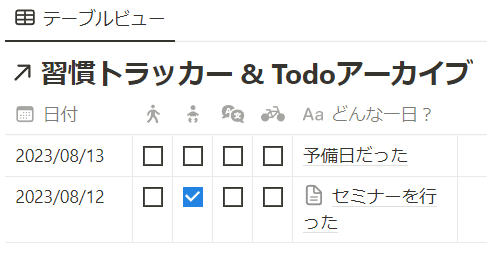
前回紹介したテンプレートとは別に新たにテンプレートを作ったので、こちらも参考にしていただけると幸いです。
Top pageテンプレート
本記事の内容の一部は以下の動画を参考にしている。こちらもあわせてチェックしてみてください。
・タスク管理
・習慣トラッカー
